Hướng dẫn khắc phục kết nối mạng cho TV

Có một số cách bạn có thể thao tác để cải thiện kết nối mạng trên TV Samsung của mình, cho dù bạn đã mất kết nối hoàn toàn hay đang gặp sự cố khi bảo trì kết nối.
Lưu ý: Nếu đây là lần đầu tiên bạn kết nối TV với mạng, vui lòng bỏ qua bước “Kết nối lại với Mạng” bên dưới. Trước khi bắt đầu các bước bên dưới, hãy kiểm tra xem có vật cản nào giữa TV và bộ định tuyến không, sau đó kiểm tra khoảng cách giữa TV và bộ định tuyến. Nếu TV của bạn được kết nối với Wi-Fi, có thể mất chút thời gian để kết nối lại với Wi-Fi sau khi bật nguồn. Đợi 30 giây xem TV có kết nối lại với mạng không.
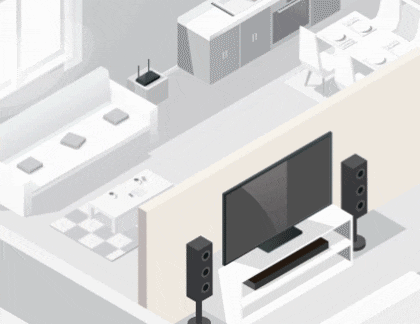
Đôi khi, rút phích cắm của cả TV và bộ định tuyến rồi cắm lại sẽ giải quyết được sự cố kết nối.


Bạn đã thực hiện đặt lại bộ định tuyến của mình, bạn nên kiểm tra xem bộ định tuyến của mình có được kết nối với mạng hay không. Bạn có thể thực hiện việc này bằng cách sử dụng các thiết bị khác trong nhà cũng được kết nối với cùng một bộ định tuyến. Nếu các thiết bị đó không được kết nối với mạng, thì vấn đề rất có thể xảy ra với bộ định tuyến chứ không phải TV của bạn. Trong trường hợp này, bạn sẽ cần liên hệ với Nhà cung cấp dịch vụ mạng (ISP) của mình.

Tuy nhiên, nếu các thiết bị khác của bạn không gặp sự cố kết nối thì rất có thể TV của bạn gặp sự cố. Vui lòng thao tác bước tiếp theo.
Bây giờ bạn đã xác định được rằng bộ định tuyến được kết nối với mạng, bạn sẽ cần kiểm tra kết nối giữa bộ định tuyến và TV. Vui lòng kiểm tra các điểm dưới đây:
- Bộ định tuyến của bạn có được kết nối với TV bằng cáp không? Nếu không, chúng tôi thực sự khuyên bạn nên sử dụng kết nối cáp trên TV của mình. Điều này sẽ đảm bảo TV của bạn duy trì kết nối nhất quán với mạng.

- Nếu bạn đã kết nối bằng cáp, hãy đảm bảo rằng cáp đang hoạt động và không bị hỏng. Bạn có thể kiểm tra cáp bằng cách kết nối với các thiết bị khác, chẳng hạn như máy tính xách tay, để đảm bảo rằng cáp của bạn không bị hỏng.
- Nếu không thể kết nối với TV của bạn bằng cáp, vui lòng di chuyển bộ định tuyến của bạn càng gần TV càng tốt. Không nên có bất kỳ vật cản nào giữa TV và bộ định tuyến của bạn, chẳng hạn như tường, các thiết bị điện tử khác..
Nếu sự cố vẫn chưa khắc phục, vui lòng thao tác bước tiếp theo.
Vì kết nối giữa bộ định tuyến và TV không phải là vấn đề, vì vậy bạn nên thử đặt lại mạng trên TV. Vui lòng thao tác các bước sau:

Nếu bạn vẫn gặp sự cố, có thể cần khôi phục cài đặt gốc. Hãy nhớ rằng điều này khác với việc đặt lại mạng của bạn.

Sau khi khôi phục cài đặt gốc, tất cả cài đặt TV của bạn sẽ bị xóa và bạn cần kết nối lại với mạng. Vui lòng thao tác các bước sau:

Nếu bạn vẫn không thể kết nối TV với mạng sau khi thao tác tất cả các bước trên, vui lòng Yêu cầu dịch vụ để được hỗ trợ thêm.
Cảm ơn phản hồi của bạn
Vui lòng trả lời tất cả các câu hỏi.


